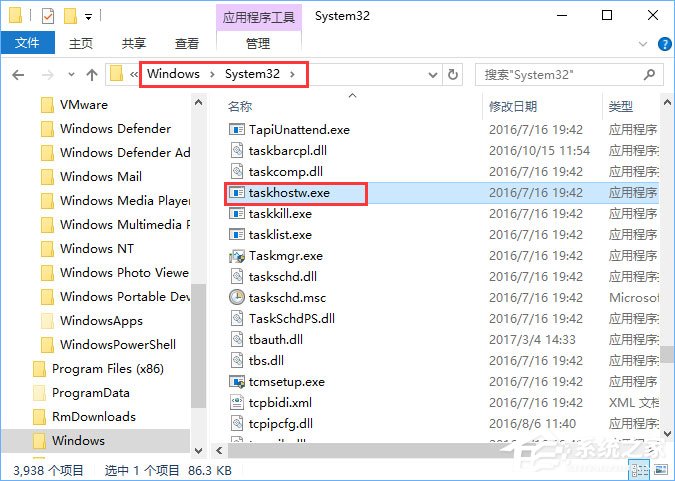 2、按下win+r 组合键打开运行,输入taskschd.msc 点击确定打开【任务计划程序】;
2、按下win+r 组合键打开运行,输入taskschd.msc 点击确定打开【任务计划程序】; 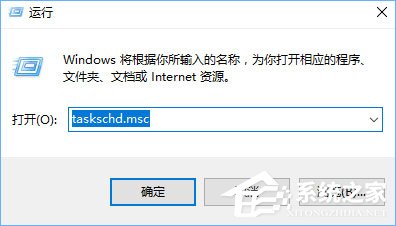 3、在左侧依次展开:MicrosfotWindowsData Integrity Scan ,在右侧的“DataIntegrity Scan for Crash Recovery”上单击右键,选择【禁用】;
3、在左侧依次展开:MicrosfotWindowsData Integrity Scan ,在右侧的“DataIntegrity Scan for Crash Recovery”上单击右键,选择【禁用】; 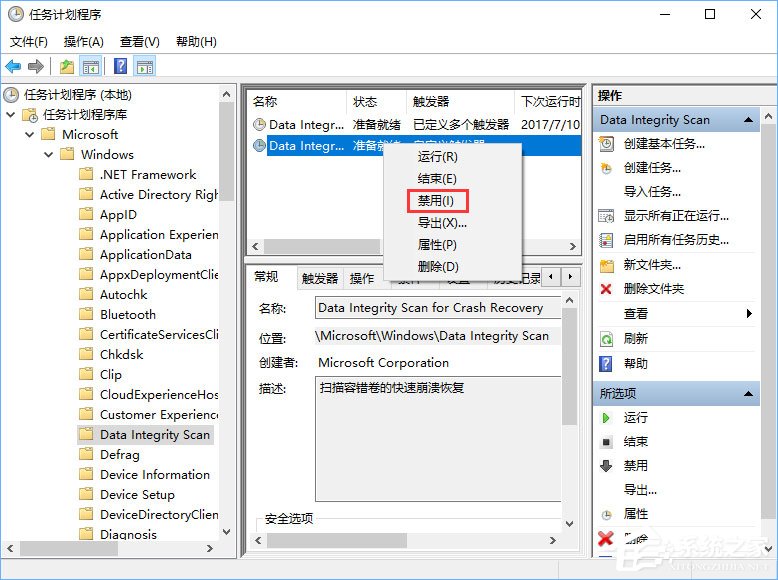 4、至此就可以修复“taskhostw.exe-应用程序错误”的问题了,但是此方法可能会导致输入法出现问题哦。 关于Win10提示“taskhostw.exe-应用程序错误”的修复方法就给大家介绍到这边了,如果大家有备份注册表的话,只要使用Windows 优化大师恢复注册表至问题出现前的备份就可以解决了。
4、至此就可以修复“taskhostw.exe-应用程序错误”的问题了,但是此方法可能会导致输入法出现问题哦。 关于Win10提示“taskhostw.exe-应用程序错误”的修复方法就给大家介绍到这边了,如果大家有备份注册表的话,只要使用Windows 优化大师恢复注册表至问题出现前的备份就可以解决了。 转载说明:欢迎转载本站所有文章,如需转载请注明来源于《绝客部落》。
本文链接:https://juehackr.net/jishu/xitong/jiaocheng/6018.html